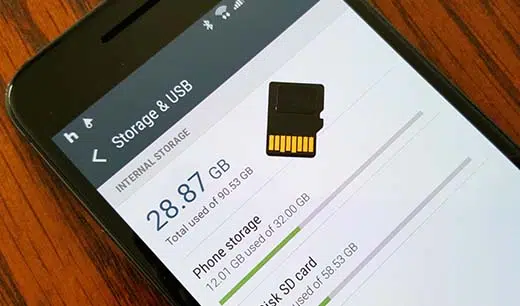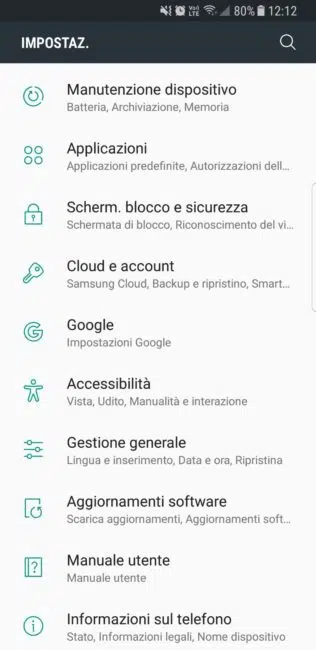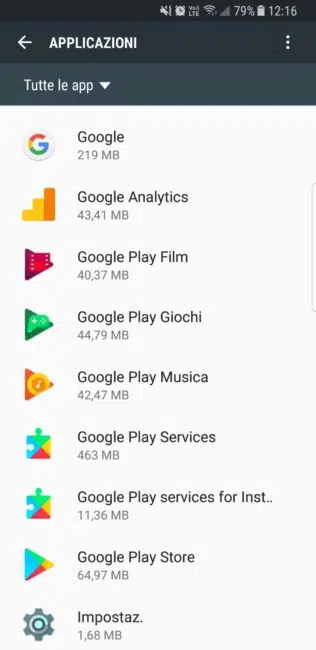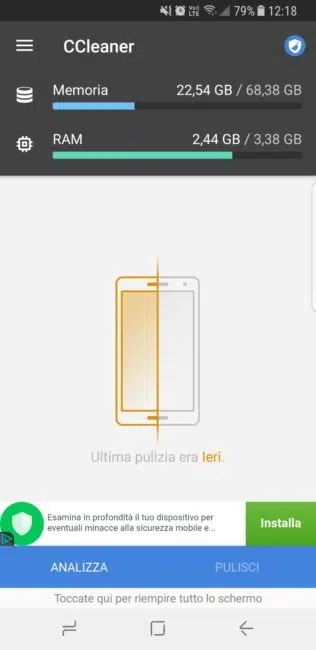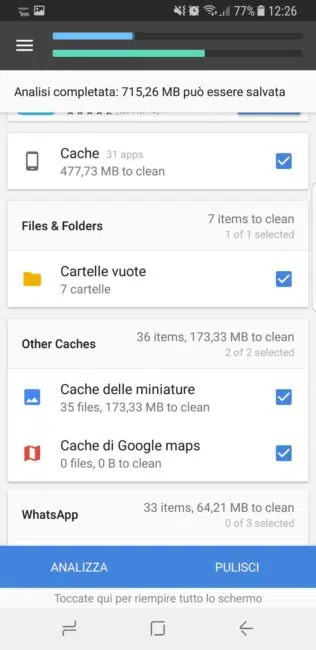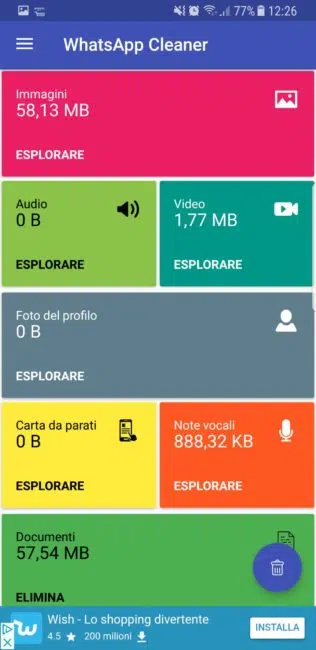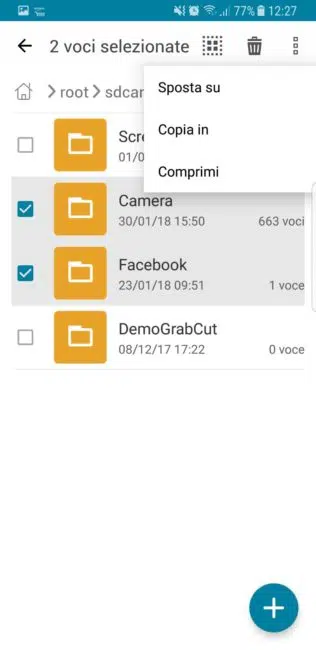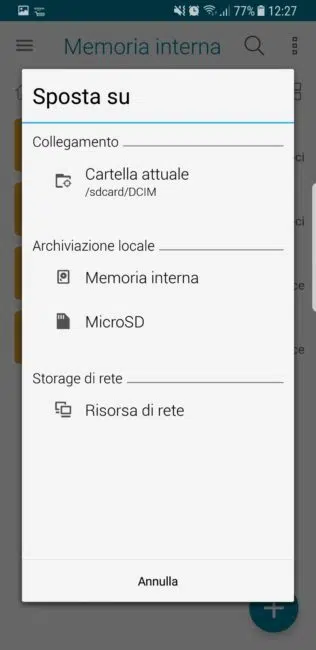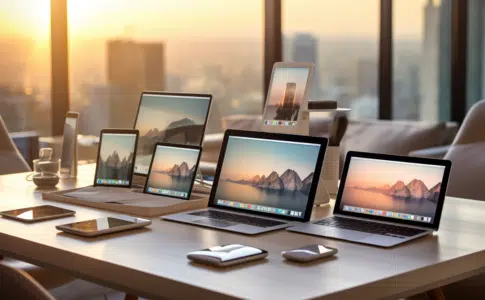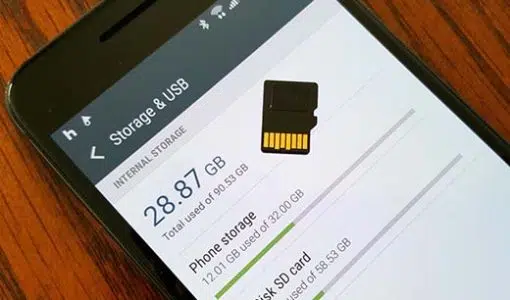
A lire également : Mise en place du contrôle parental sur les smartphones : Guide du débutant
Mémoire presque pleine… est un message que sur Android nous lisons souvent, en particulier sur les appareils plus anciens et avec peu de mémoire disponible. Mais comment pouvez-vous résoudre le problème définitivement et sans avoir à acheter un nouvel appareil ? Suivez ces conseils et vous résoudrez définitivement le problème !
Nous avons divisé le guide en plusieurs sections, vous devez suivre étape, étape chaque étape pour résoudre le problème.
Lire également : Les techniques utilisées par les cybercriminels pour diffuser le ransomware
Plan de l'article
1. Désactivez toutes les applications que vous n’utilisez pas
Dans de nombreux didacticiels en ligne, vous aurez lu que pour libérer de l’espace, vous devez supprimer les applications que vous n’utilisez pas, mais si celles-ci n’ont pas la possibilité d’être désinstallées ? Dans ce cas, il suffit de les éteindre, voyons ensemble comment :
1. Ouvrir les paramètres — Applications
2. Désactivez les applications suivantes :
- Lecture de films
- Entraînement
- Lire de la musique
- Hangouts
- Jouer aux jeux
- Photos , également appelées Google Photos (l’application a une icône pinwheel)
- Excel
- OneNote
- OneDrive
- PowerPoint
- Mot
Les applications audacieuses sont 100% installées à l’intérieur de votre appareil, les autres sont souvent trouvées sur les appareils Samsung.
2. Installer un programme qui supprime les fichiers inutiles
En utilisant le smartphone tous les jours, Android crée automatiquement une série de fichiers « inutiles » que si non supprimé consomment beaucoup de mémoire, alors besoin de les supprimer avec une application spéciale, nous allons voir comment il se déroule :
1. Ouvrez Play Store et installez CCleaner .
2. Ouvrez CClenaer et appuyez sur la touche Analyze.
3. Attendez que la ligne de chargement verte atteigne la fin. Après que l’analyse coche toutes les entrées que le programme a trouvé, en cliquant sur Ouià chaque message d’attention. Enfin, cliquez sur Nettoyer.
3. Installation WhatsApp Cleaner
Lorsque nous envoyons et recevons des vidéos, des images, des fichiers audio avec WhatsApp arrive souvent à avoir le même fichier dans plusieurs fois, nous allons voir comment supprimer les doublons et garder sur votre téléphone un seul fichier :
1. Ouvrez Play Store et téléchargez et installez WhatsApp Cleaner .
2. Lorsque vous commencez à cliquer sur Images , puis cliquez sur l’élément dupliqué , cliquez sur l’icône de la corbeille pour supprimer les fichiers en double.
3. Effectuez la même opération que l’étape 2 pour les options : audio, vidéo, photos de profil, fond d’écran, notes vocales et documents.
4. Acheter un microSD et transférer des photos, des vidéos et des applications
L’ utilisation d’une mémoire externe est la meilleure solution pour alléger la mémoire, mais insérer la mémoire à l’intérieur du téléphone ne suffit pas, vous devez également transférer des fichiers :
1. Achetez un microSD d’une capacité d’au moins deux fois la mémoire de l’appareil en votre possession.
Je vous conseille d’acheter cette mémoire :
2. Maintenant, transférez des photos et des vidéos de la mémoire interne à la microSD. Pour ce faire, téléchargez l’ application Gestionnaire de fichiers (Explorateur de fichiers) à partir du Play Store.
3. L’ application nouvellement téléchargée sera installée sous le nom de Gestionnaire de fichiers . Trouvé l’application démarrer et cliquez sur Mémoire interne — DCIM et maintenez pendant 5 secondes sur l’icône Caméra (une vérification apparaîtra à côté du dossier) cochez également tous les autres dossiers affichés dans la liste.
4. Cliquez sur l’ icône à 3 points en haut à droite et sélectionnez l’option Bride Up .
5. Une nouvelle fenêtre s’ouvrira. Sélectionnez l’élément MicroSD et cliquez sur OK pour commencer à passer des photos et des vidéos du stockage interne au stockage externe. (Cette procédure peut prendre plus de 10 minutes, en fonction de la quantité de fichiers dans votre téléphone.)
6. Transférez toutes les applications qui peuvent être déplacées de la mémoire principale vers la mémoire externe. Pour ce faire, accédez à Paramètres — Applications — Mémoire externe et commencez à transférer toutes les applications répertoriées.
En conclusion
Suite aux recommandations énumérées dans cet article vous serez en mesure de récupérer plusieurs giga-octets dans la mémoire de votre appareil, et le message Mémoire presque pleine sera juste un distanoricord !